Todo buen aficionado a la música seguro que cuenta en su ordenador con una amplia colección de carpetas con discos de sus artistas preferidos. Pese a que las plataformas de audio en streaming como Spotify o Apple Music llegaron con fuerza y aparan muchos usuarios, siempre hay quien prefiere escuchar su música preferida mediante los ficheros MP3. Si, además, nos gusta tener nuestra biblioteca de discos bien ordenada seguro que nos gusta disponer de todas las carátulas de los álbumes en nuestros archivos de audio. Por ello, hoy vamos a ver diferentes alternativas con las podemos agregar carátulas a los MP3.
La carátula de un álbum es aquella imagen que se muestra en segundo plano mientras estamos reproduciendo una canción o álbum en nuestro reproductor de música. Los artistas se esfuerzan mucho por la carátula portada del álbum, pues no es más que una simple foto, ya que de alguna manera está relacionado con la música que vamos a encontrar. La portada tiene mucho sentido, ya que consigue que el oyente tenga más apega por el contenido en función de la carátula. Además, ayuda a crear la propia identidad tanto del artista como la música que contiene el álbum.
En ocasiones puede que esta imagen se incluya incrustada en el MP3 o bien carezca de ella. En el caso de que no aparezca seguramente no nos haga ninguna gracia si somos amante del orden y nos gusta tener bien organizada nuestra biblioteca musical, pudiendo visionar la carátula de este mientras escuchamos la música. Pero en caso de que esto nos suceda, no tenemos por qué preocuparnos ya que será posible tanto añadir una como cambiar una existente de varias formas, todas ellas totalmente fáciles y accesibles.
Por qué un archivo de música no tiene carátula
Por lo general, los archivos MP3 se obtienen de ripear nuestros CD de audio cuando los pasamos al ordenador. Durante el proceso de copia, el programa que usemos se encargará de extraer el archivo junto con toda la información que contenga como el nombre del artista, el título del álbum, género, número de pista, año de lanzamiento, entre otros datos que se encuentran dentro de su etiqueta de metadatos, al igual que la carátula del álbum. Con ello conseguimos que se muestre cuando reproducimos el archivo en nuestro PC, en el móvil u otro dispositivo compatible.
Sin embargo, en ocasiones la carátula incluida en el archivo no se queda incrustada correctamente en nuestro archivo MP3. Esto puede suceder por algún error durante la extracción o porque no se incluían en el fichero original. En estos casos veremos como no se muestra ninguna imagen al reproducirlos, por lo que tendremos que ser nosotros mismos los que busquemos las carátulas y la insertemos en cada archivo MP3. Esto es algo que podremos realizar de diferentes formas, tal y como veremos a continuación.
Y es que en el caso de que dispongamos de una amplia variedad de archivos musicales en nuestra biblioteca, tal y como es habitual hoy día, la carencia de carátulas puede ser un problema. Especialmente si tenemos la intención de catalogar de algún modo dicha biblioteca de música. Es precisamente por todo ello por lo que a continuación os vamos a mostrar la manera de añadir estos elementos gráficos a nuestros archivos MP3 y así mejorar el conjunto. Además, debemos tener en consideración que todo esto lo podemos hacer de forma totalmente el legal y sencilla para así enriquecer los contenidos que forman parte de nuestra biblioteca de música en el ordenador.
Cómo descargar las carátulas de los álbumes
En el caso de que no sepamos dónde conseguir las carátulas de cualquier álbum, podemos echar mano de una aplicación gratuita denominada Album Art Downloader que podemos descargar desde aquí. Su principal característica es que es capaz de buscar carátulas dentro de los sitios webs especializados en música como «Amazon», «CDCoverHideout», «CDCoverIsland», «Discogs», «Album Art Exchange», «Cover-Paradies», entre otros. Gracias a ello podremos encontrar prácticamente cualquier álbum independientemente del artista o estilo musical.
Una vez ejecutamos el programa podremos realizar la búsqueda utilizando los apartados de «Artist» y «Album», que se encuentran situadas en la parte superior. En la columna de la derecha podemos ver todas las fuentes desde donde se realizará la búsqueda, y que podremos seleccionar todas o sólo aquellas que más nos interesen.

Una vez que hemos introducido el nombre del artista o el título del álbum que deseamos encontrar pulsamos en el botón de «Search» y el programa se encargará de mostrarnos todas las coincidencias encontradas. Ya solo nos queda descargar la carátula deseada, para lo cual solo necesitamos hacer clic sobre ella para que se descargue en la ruta establecida. También podemos pulsar con el botón derecho y nos aparecerá un menú contextual con varias opciones como ver una vista previa, elegir la ruta de la descarga (Save as), copiar al portapapeles o eliminar.
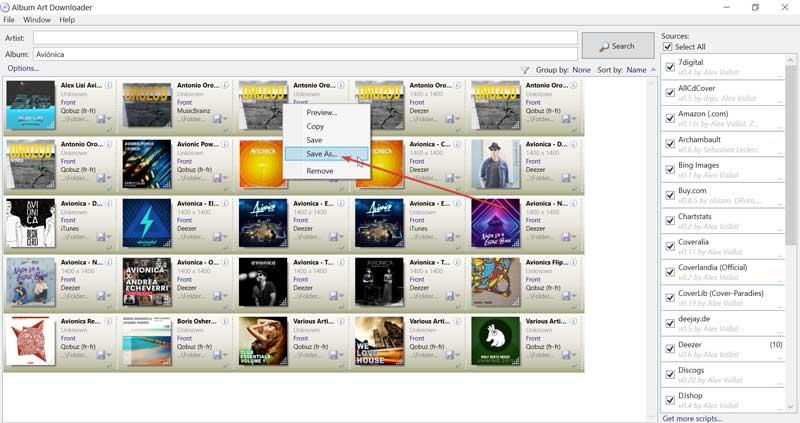
Llegados a este punto os diremos que quizá una de las tareas que deberíamos llevar a cabo en este sentido es crear una carpeta donde guardar todas las carátulas que vamos a descargar. Así podremos organizar mucho mejor estos contenidos y usarlos en el futuro si lo necesitamos. También podemos catalogar todos estos archivos por género musical o autor, todo dependerá de cómo tengamos organizada nuestra biblioteca de música MP3.
Añade carátula a los MP3 en Windows
Windows 10 y Windows 11 incorporan de manera predeterminada dos aplicaciones con las que poder reproducir audio, como son Windows Media Player y Groove Music. Igualmente podemos usar uno de los reproductores multimedia más populares como VLC, MP3Tag y Getalbumart. Estas son herramientas bastante buenas para agregar carátulas de álbumes, pero pueden llevar algo de tiempo ya que no hay automatización en ellas. Con todas estas plataformas podremos realizar la labor de añadir la carátula de un álbum en unos pocos pasos y conseguir con ello que nuestra biblioteca de música sea hermosa e interactiva.
Windows Media Player
Se trata del reproductor multimedia clásico de Microsoft para Windows, con el que poder reproducir tanto audio como vídeo Este reproductor encontramos instalado de forma predeterminada tanto en Windows 10 como Windows 11 por lo que necesitaremos descargar ningún software adicional. Con él podremos añadir carátulas a nuestros MP3 de forma sencilla.
Pero antes será necesario que tengamos la imagen de la carátula en la carpeta donde se encuentran alojados los archivos que queremos que se agreguen. Una vez en la carpeta, pulsamos sobre la imagen con el botón derecho y hacemos clic en «Copiar».

A continuación, debemos abrir la aplicación escribiendo «windows media player» en la barra de búsqueda junto al menú de Inicio. Una vez abierto, en la columna de la izquierda seleccionamos «Música» y «Álbumes», para que nos muestre todos los álbumes que reconoce y sus miniaturas. Nos situamos sobre la carpeta del álbum deseado y pulsamos sobre él con el botón derecho y nos aparecerá un menú desplegable. Aquí seleccionaremos la opción de «Pegar carátula del álbum». Con esto reemplazaremos la miniatura genérica de la carpeta por la carátula correcta del álbum.
A pesar de que en estos instantes este no sea un programa demasiado extendido, ya tuvo su momento de éxito en el pasado, aún son muchos los usuarios que lo echan de menos. Teniendo en consideración que todavía podemos utilizarlo en las más recientes versiones de Windows, este paso no está mal conocerlo.
A favor y en contra
Una de las principales ventajas que nos ofrece esta aplicación multimedia que nos proporciona Microsoft en la sencillez de uso que ofrece para todo tipo de usuarios. Nos facilita mucho las cosas a la hora de organizar y añadir nuevos contenidos como la música. Sin embargo y a pesar de su popularidad, podemos afirmar que este es un programa que está en práctico desuso desde hace tiempo.
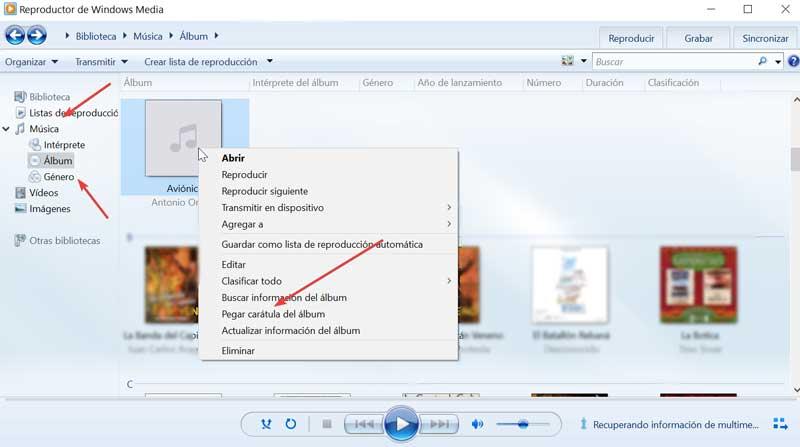
Reproductor multimedia de Windows
Estamos ante una aplicación desarrollada por Microsoft para reproducir música en distintos formatos. Desde aquí, podremos agregar álbumes a los archivos MP3 rápidamente. Al igual que sucede con Media Player, este software lo podíamos encontrar instalado por defecto en Windows 10, sin embargo, Microsoft lo eliminó en las actualizaciones y actualmente está disponible a través de la Microsoft Store. Si nuestro equipo lleva unos cuantos años sin actualizarse, es bastante probable que podamos encontrar la aplicación con ese nombre en nuestro equipo sin necesidad de instalar esta que, al final, es la misma con distinto nombre.
Una vez en la aplicación debemos situarnos en el apartado de «Álbumes» que encontramos en la parte superior. Esto provocará que nos muestre todos los álbumes detectados por la aplicación dentro de nuestro ordenador. Si vemos que álbum no cuenta con la imagen en miniatura de la portada nos aparecerá un cuadro con un punto en el centro. En este caso, pulsamos sobre él con el botón derecho y nos aparecerá un pequeño menú desplegable, donde pulsaremos sobre «Editar información».
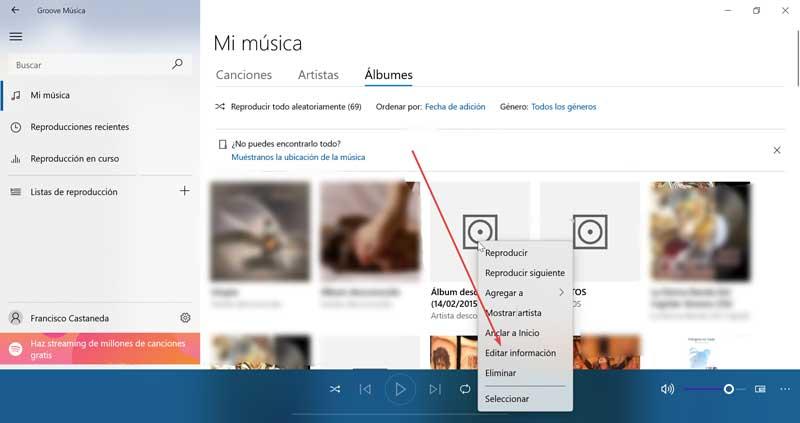
Esto nos abrirá una nueva ventana, donde podremos editar todos los datos tanto de la carpeta como de los archivos de audio que la componen. Aquí, veremos como en la parte superior izquierda encontramos el recuadro donde debería estar la portada, junto con un icono en forma de lápiz. A continuación, hacemos clic y nos aparecerá el Explorador de Windows, desde donde podemos seleccionar la imagen de la carátula de forma que se quede agregada.
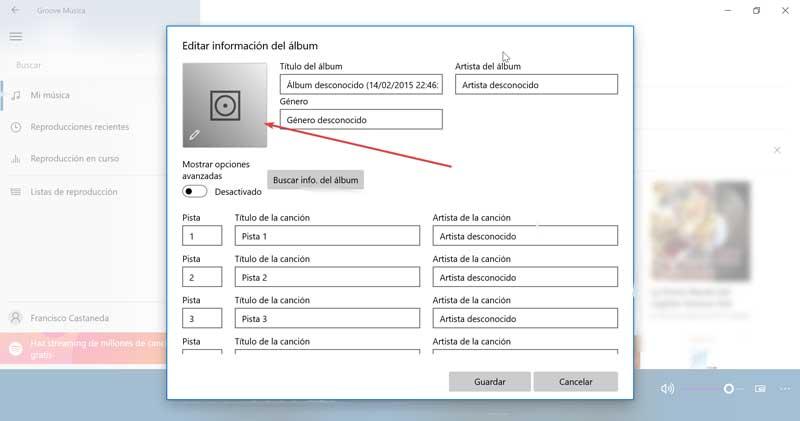
Bueno y malo
Al igual que en el caso anterior aquí Microsoft nos intenta facilitar mucho las cosas a la hora de gestionar y reproducir nuestros archivos multimedia en forma de música a través de su aplicación propia. La podemos descargar desde la tienda oficial de Windows y se integra a la perfección al sistema operativo sin apenas consumir recursos. Sin embargo los usuarios más avanzados quizá echan en falta algunas funciones más avanzadas de control que sí encuentran en otros programas de la competencia.
VLC Media Player
Sin duda estamos ante el reproductor multimedia más completo y popular del mercado que podemos descargar de forma gratuita desde este enlace. Con él también tendremos la posibilidad de mantener ordenada nuestra biblioteca musical añadiendo la carátula de los álbumes. Para ello debemos iniciar el programa escribiendo «vlc» en la barra de búsqueda del menú de Inicio y seleccionándola posteriormente.
Una vez abierto, debemos de agregar el archivo MP3 a nuestra lista de reproducción. Para ello podemos arrastrar y soltar a la interfaz o bien utilizando la pestaña de «Medio» y «Abrir un archivo». Una vez hemos agregado el archivo, pulsamos sobre él con el botón derecho y se nos abrirá una lista desplegable, donde haremos clic en «Información».
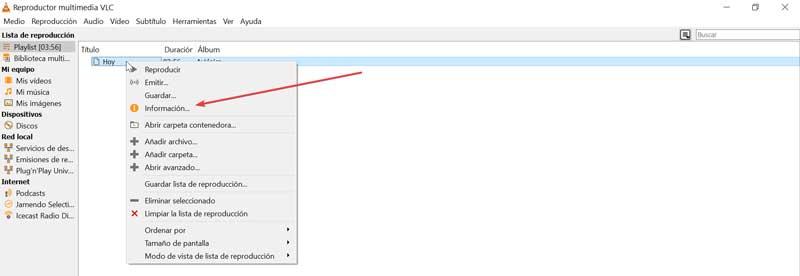
A continuación, se nos abrirá una nueva ventana de Información multimedia, donde podremos ver todos los metadatos incrustados de este archivo. Desde aquí, podemos cambiar cualquiera de sus campos. En la parte inferior derecha, veremos un cuadrado donde se debe mostrar la carátula del álbum. Aquí, debemos de pulsar con el botón derecho y nos aparecerán dos opciones a elegir: «Descargar la carátula» o «Agregar la carátula del archivo». Si tenemos la carátula descargada, escogemos la segunda opción que nos abrirá una ventana del Explorador de archivos para seleccionar la imagen. Una vez agregada la carátula podremos cerrar la ventana.
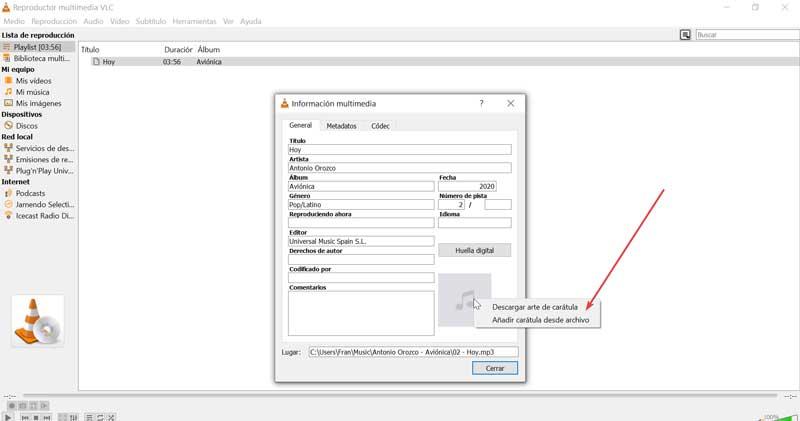
Como os hemos comentado, en el sector software de la reproducción multimedia quizá esta sea la opción preferida por la mayoría. Esto quiere decir que, a la hora de añadir las mencionadas carátulas a nuestra biblioteca de música desde aquí, podremos hacerlo de manera sencilla y memorizar el proceso para el futuro. Esto nos permitirá llevarlo a cabo de manera rápida con toda nuestra biblioteca musical desde un programa que la mayoría utilizamos a diario.
Destacable y menos destacable
Aquí nos encontramos ante uno de los reproductores multimedia más importantes utilizados en todo el mundo. Se caracteriza por la enorme compatibilidad que nos propone y la gran cantidad de funciones adicionales de las que podemos echar mano. Además estas herramientas son válidas tanto para usuarios noveles como para los más avanzados en este tipo de gestión de contenidos multimedia. Sin embargo el tratar con grandes listas de reproducción en ocasiones el programa consume más recursos del PC de las que nos gustaría.
MP3Tag
Hablamos de una herramienta tan poderosa como útil y fácil de usar que nos va a permitir editar los metadatos de los archivos de audio. El programa admite la edición de etiquetas por lotes de ID3v1, ID3v2, ID3v2.4, así como de iTunes MP4, WMA, comentarios de Vorbis y etiquetas APE para múltiples archivos a la vez, cubriendo con ello una amplia variedad de formatos de audio. Con él vamos a poder agregar una portada de álbum a nuestros archivos MP3.
Lo primero que tendremos que hacer es descargar le software MP3Tag e instalarlo. Una vez lo ejecutamos simplemente debemos de arrastrar el archivo MP3 que deseamos editar y soltarlo dentro del programa. Posteriormente, lo seleccionamos y hacemos clic con el botón derecho del ratón sobre la foto de CD/DVD que se encuentra debajo del apartado de Directorio. Por último, hacemos clic en el apartado de Añadir caratulas.
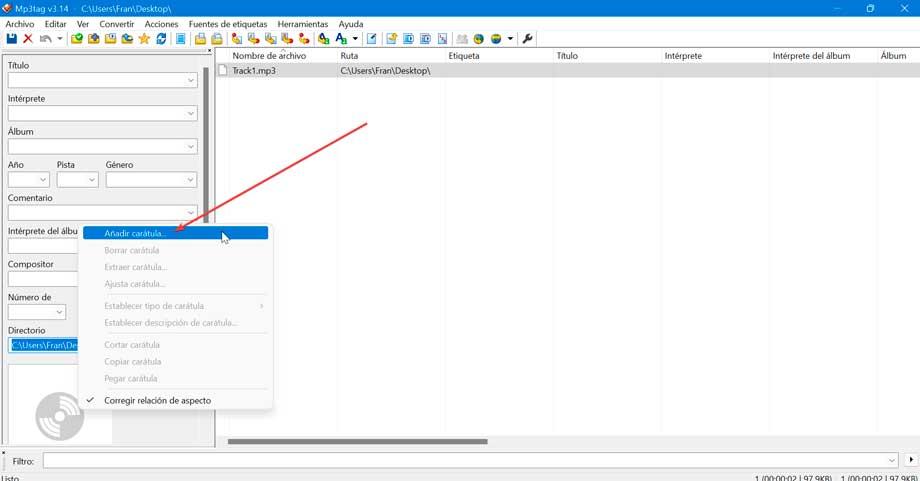
Ya solo nos queda localizar el archivo de imagen y seleccionarlo para que aparezca como la portada del álbum dentro del programa. Una vez hecho esto, sólo queda hacer clic en el botón de Guardar situado debajo de la barra de título para que los cambios surtan efecto y cualquier reproductor pueda mostrar la caratula cuando reproducimos el MP3.
A favor y en contra
esta es una de las aplicaciones más completas y populares a la hora de descargar todo tipo de metadatos para nuestros archivos de música. Como no podía ser de otro modo aquí se incluyen las carátulas a las que nos referimos en estas queremos merece la pena destacar que soporta el trabajo por lotes para trabajar con gran cantidad de archivos musicales. Por el contrario podemos decir que su interfaz de usuario en ocasiones puede resultar un tanto confusa.
Getalbumart
En esta ocasión hablamos de una aplicación online, la cual nos va a ayudar a agregar y cambiar la carátula del álbum a archivos de música en MP3 de forma gratuita. Todo ello sin necesidad de descargar ningún software a nuestro equipo, pues solo haremos uso de nuestro navegador web junto con la conexión a Internet.
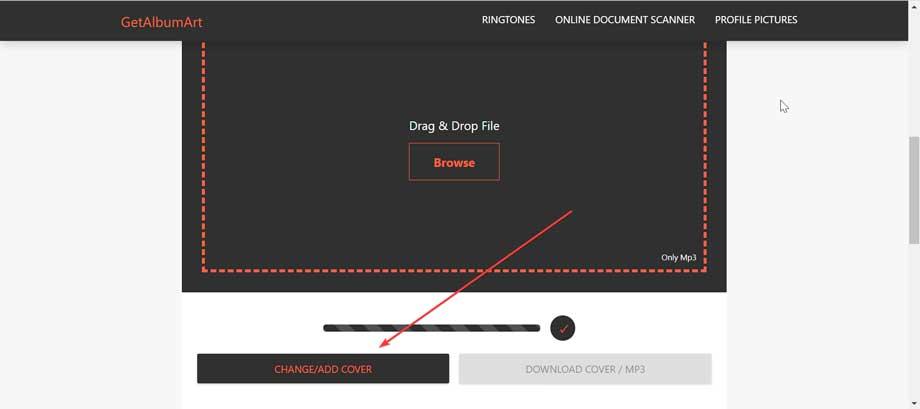
Para ello sólo tendremos que acceder a su página web. Posteriormente arrastramos y soltamos el archivo MP3 sobre sobre su interfaz. A continuación, pulsamos en el botón de Change/Add Cover de la parte inferior para seleccionar la carátula. Por último, seremos redirigidos a una página de descarga y solo tendremos que pulsar el botón de Descargar para obtener el archivo MP3 generado.
Me gusta y me gusta menos
Si hay algo que caracteriza esta aplicación que nos permite añadir carátulas a nuestros archivos digitales de música es la sencillez de uso que nos propone de forma predeterminada. Esto tiene un serio inconveniente y es que los usuarios avanzados echarán en falta algunas funciones de control que sí encontramos en aplicaciones de la competencia.
MusicBrainz Picard
Con este curioso nombre que nos recuerda al capitán de la nave Enterprise, nos encontramos con una aplicación con la que podemos editar todas las etiquetas de archivos MP3, incluyendo la posibilidad de añadir o reemplazar la carátula que tenga establecida.
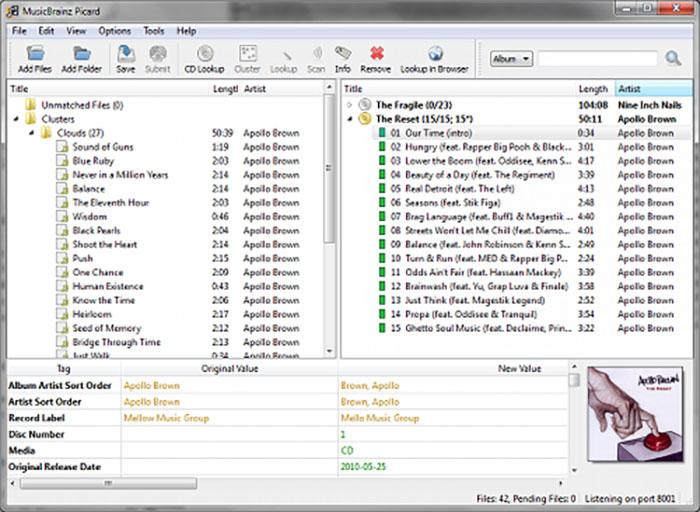
Es compatible con archivos en formato MP3, FLAC, OGG, M4A, WMA y WAV entre otros. Además, también nos permite convertir CDs de audio en formato MP3 y, posteriormente, buscar y descargara toda la información del álbum incluyendo la carátula. La aplicación está disponible para su descarga de forma gratuita y su código está disponible en GitHub. Está disponible para Windows, Linux y macOS.
Además, es compatible con un gran número de plugins con los que podemos ampliar las funciones de esta aplicación, plugins disponibles a través del siguiente enlace.
Top y menos top
La principal característica de esta otra aplicación es la enorme cantidad de metadatos y formatos de archivos musicales que soporta de forma predeterminada. Nos permite editar todos estos datos ocultos y añadir carátulas que es lo que nos interesa en este caso. Cabe mencionar que su interfaz de usuario está bastante anticuada con respecto a los tiempos que corren.
TigoTago
TigoTago es una aplicación para editar los metadatos de archivos en formato .mp3, flac, ape, wav y demás que también nos permite añadir, eliminar y reemplazar la carátula de los archivos de música. El formato de edición es muy similar a una hoja de cálculo, por lo que por poco que hayamos trabajado con este tipo de archivos, rápidamente nos podemos hacer con su funcionamiento.
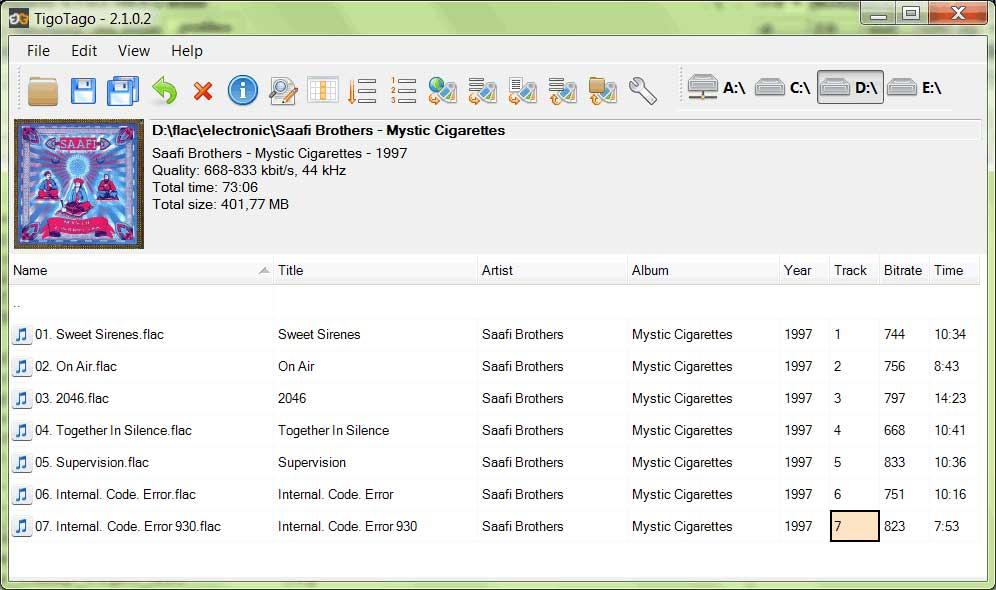
Es capaz de importar las etiquetas de las canciones desde Freedb, incluye soporte para transcodificación y nos permite ver una vista previa de todos los cambios antes de realizarlos. La aplicación se encuentra traducida al español, requiere de .NET Framework y es compatible a partir de Windows XP en adelante. La descarga de esta aplicación es completamente gratuita a través de su página web, a la que podemos acceder pulsando en el siguiente enlace.
Excelente y algo menos
Desde este programa y de manera directa y sencilla tenemos la posibilidad de llevar a cabo las tareas más básicas referentes a las carátulas de nuestra biblioteca de archivos MP3. Pero por el contrario su sencillez de uso conlleva a que las funciones adicionales aquí no son tantas como en otros programas similares.
The Good Father
Otra interesante opción que también podemos utilizar para añadir imágenes a los archivos MP3 de nuestra biblioteca musical lo encontramos The Good Father (El Padrino). Se trata de una aplicación que nos permite añadir, modificar y/o eliminar cualquier etiqueta de archivos en formato MP3.
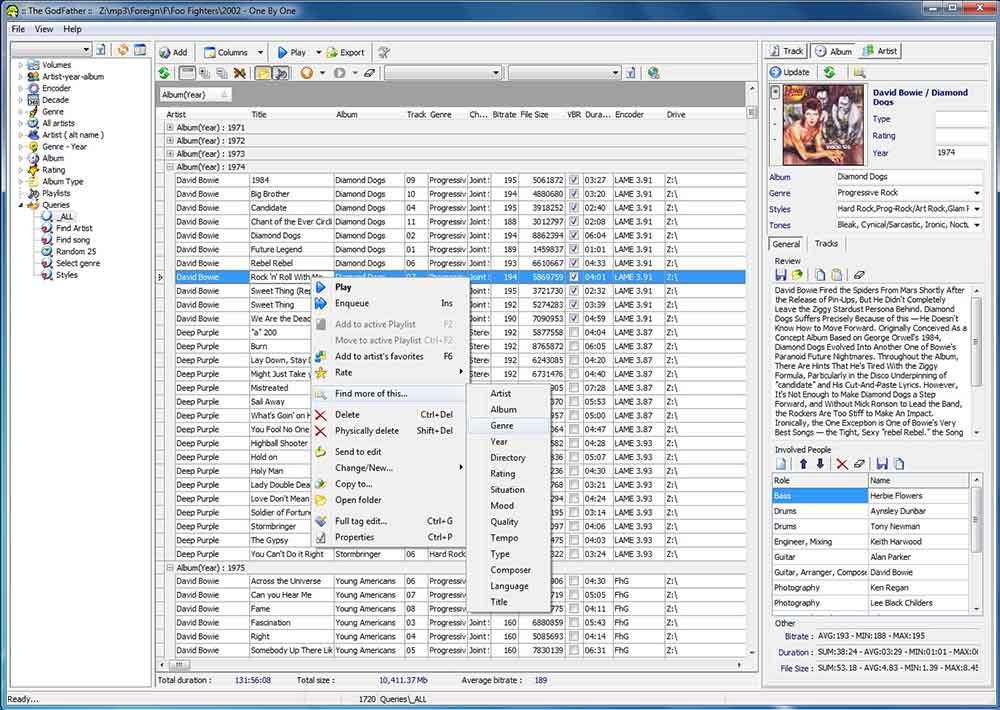
Además, nos permite realizar el proceso por lotes, es decir, con varios archivos a la vez. El diseño de la aplicación está algo anticuado, sin embargo, nos ofrece una interfaz de usuario muy similar a la estructura de archivos del Explorador de archivos de Windows por lo que rápidamente nos haremos con ella. Podemos descargar The Good Father a través de su página web pulsando aquí.
Bueno y malo
Esta es una aplicación algo más generalista que nos permite editar y añadir todo tipo de metadatos a nuestros temas musicales de manera directa. Aquí se incluyen las carátulas que tratamos aquí y además su interfaz de usuario es parecida a la del explorador de archivos. Se trata de un programa algo más simple que otros que hemos repasado en estas líneas.
Kid3
Kid3 es de las muchas aplicaciones que también podemos utilizar para no solo añadir carátulas a archivos en formato .MP3, sino que, además, también permite editar los metadatos de otros formatos de archivo de audio como OGG, Vorbis, FLAC, MPC, MP2, WAV, WMA y AIFF por citar los más utilizados.
Con Kid3, podemos editar la etiqueta ID3v1.1, los datos ID3v2.3 y ID3v2.4 además de convertir los datos entre estas etiquetas. La información que podemos añadir ya sea de forma manual o utilizando plataformas de terceros, permite añadir el nombre, álbum, género musical, año de lanzamiento y mucho más, valores que podemos duplicar en los archivos que forman parte del mismo disco.

También permite generar nombres de archivos en base a las etiquetas de los archivos de audio, cambiar el nombre de los directorios donde se encuentran los archivos almacenados también en base a los metadatos del archivo, generar listas de reproducción, cambiar entre mayúsculas y minúsculas y mucho más.
Además de introducir los datos de forma manual, con una conexión a Internet, podemos hacer uso de plataformas online de música como Discogs, Amazon, TrackType entre otros para obtener el nombre de las canciones, carátulas de los discos de y mucho más. Como podemos ver Kid3 es una de las aplicaciones más completas para gestionar cualquier biblioteca musical. Podemos descargar esta aplicación directamente de su página web a la que podemos acceder desde aquí.
Puntos positivos y aspectos negativos
A diferencia de otras aplicaciones, Kid3 es multiplaforma ya que está disponible para Windows, macOS, Linux, e incluso Android. Se trata de una aplicación Open Source, por lo que es completamente gratuita y no incluye ningún tipo de limitación funcional.
En cuanto a los puntos negativos, si tenemos que citar alguno, podemos hablar del diseño de la interfaz que se encuentra algo anticuada estáticamente hablando pero que funciona sin problemas.

